Como tornar o Chrome no browser predefinido num smartphone Samsung
A Samsung tem no seu Samsung Internet um dos mais completos browsers para smartphones Android. Esta aplicação vem instalada nos dispositivos da marca, mas pode ser instalada em qualquer Android.
Para quem tem um equipamento Samsung, mesmo que utilize o Chrome com mais frequência já se deve ter apercebido que, ao abrir links externos dentro de aplicações, é o browser da Samsung que é chamado. Há forma simples de tornar o Chrome a aplicação de navegador predefinida nos smartphones Samsung. Veja como fazer.
Apesar do Samsung Internet ser um navegador bastante completo, a verdade é que para milhares de utilizadores o Chrome surge como opção principal.
Os smartphones Samsung (ou tablets, claro) surgem, evidentemente, preparados para oferecer as soluções da marca, com o Samsung Internet como browser predefinido. Ou seja, sempre que é necessário abrir um link através de uma aplicação, o browser que é chamado pelo sistema é o da Samsung.
Nalguns casos, quando apenas se pretende ler informação talvez seja indiferente. Contudo, poderá não ser o cenário ótimo para aceder a uma série de serviços, onde, por exemplo, já tenha informação guardada no Chrome, como passwords de acesso.
Além disso, a experiência de utilização e visualização acaba sempre por ser diferente entre os dois navegadores.
O guia seguinte é válido para qualquer outro browser que pretenda utilizar em detrimento do Samsung Internet, tendo apenas que o instalar previamente no smartphone.
Escolha o Chrome como browser predefinido num smartphone Samsung
Para proceder a esta alteração, deverá seguir os seguintes passos:
- Aceder às Definições (roda dentada)
- Selecionar a opção Aplicações
- Escolher o browser pretendido (Chrome, neste caso)
- Abrir a opção Aplicação de browser
- Selecionar a aplicação de navegador a tornar como predefinido (Chrome, neste caso)
De referir que este guia foi feito num smartphone Samsung com Android 10 e com a versão One UI 2.5, mas será equivalente para versões anteriores.
Caso tenha outro dispositivo Android e pretenda proceder a uma alteração semelhante, poderá seguir os passos do guia seguinte:
Este artigo tem mais de um ano

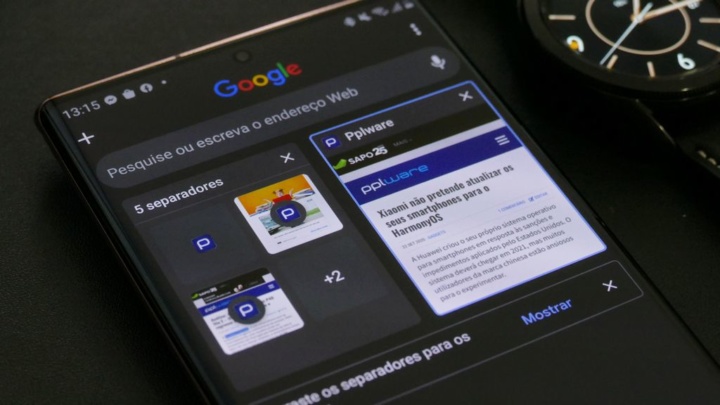

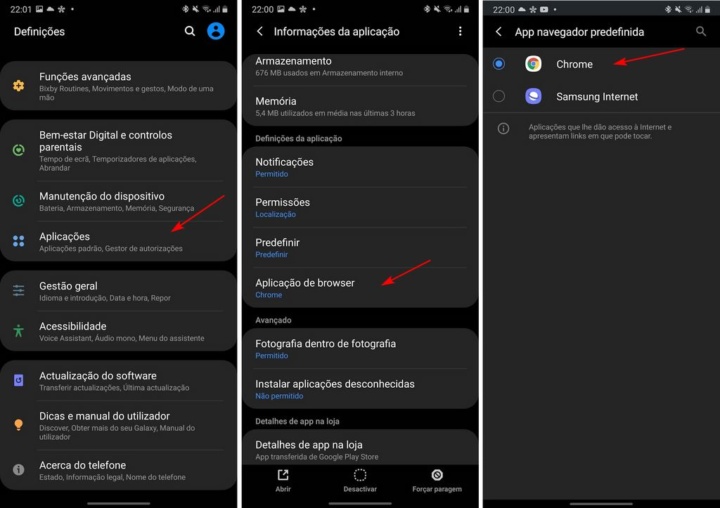


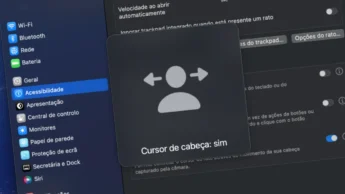


















Para quê? Foi o primeiro a ser desativado. Isto para não o desinstalar de vez.